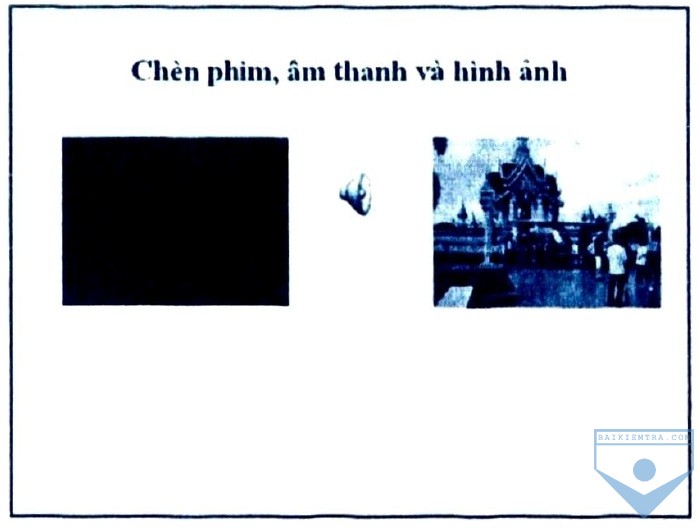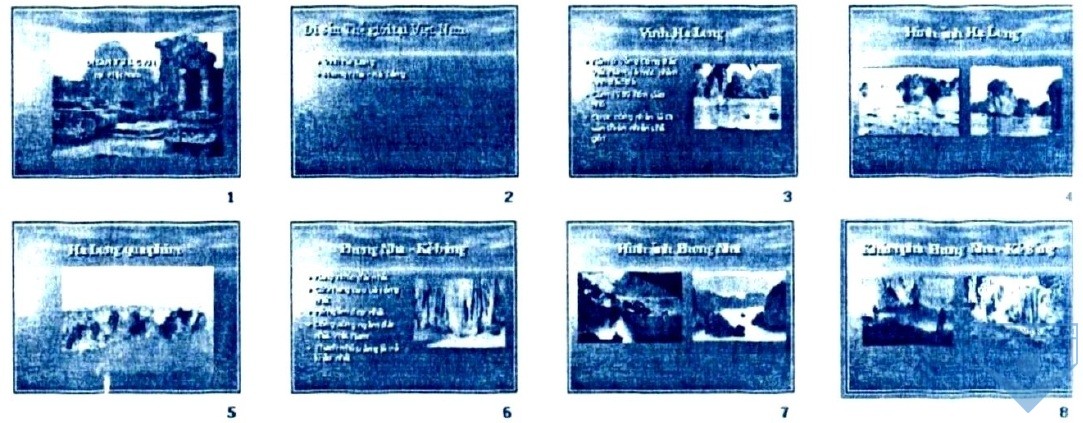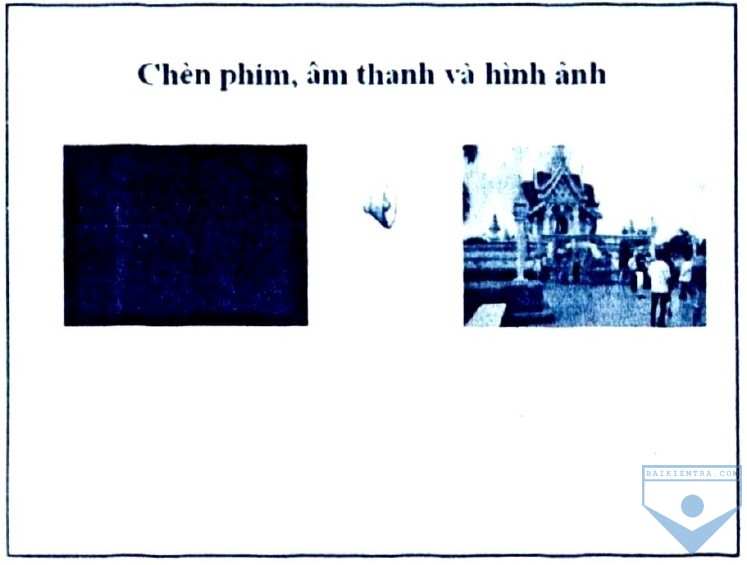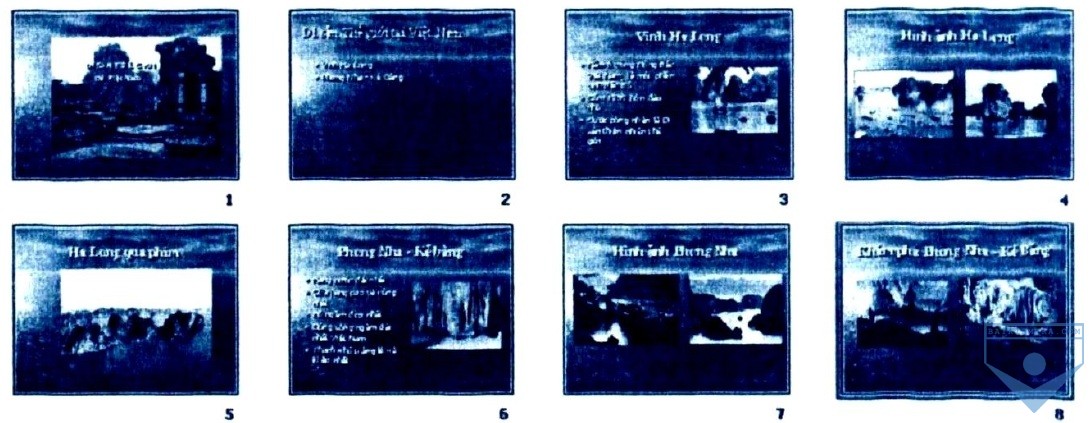1. Mục đích, yêu cầu
Tạo sản phẩm đa phương tiện đom giản bằng phần mềm trình chiếu PowerPoint.
2. Nội dung
- Việt Nam có nhiều địa danh được UNESCO công nhận là “Di sản Thiên nhiên Thế giới” (hoặc “Di sản Văn hoá Thế giới’’): Vịnh Hạ Long, Quần thể di tích cố đô Huế, Vườn Quốc gia Phong Nha - Kẻ Bàng, Phố cổ Hội An, Thánh địa Mỹ Sơn. Trong bài này chúng ta tạo bài trình chiếu (sản phẩm đa phương tiện) giới thiệu một trong những di sản thế giới này.
1. Khởi động PowerPoint, áp dụng mẫu (hoặc tạo màu nền, màu chữ) thích hợp cho bài trình chiếu. Sau đó nhập nội dung Di sản thế giói tại Việt Nam vào trang tiêu đề. Em có thể chọn ảnh về một di sản để làm nền cho trang tiêu đề.
2. Thêm các trang chiếu mới và nhập các nội dung tương ứng như sau:
Trang 2:
Di sản thế giới tại Việt Nam
+ Vịnh Hạ Long
+ Phong Nha - Kẻ Bàng
Trang 3:
Vịnh Hạ Long
+ Nằm ở vùng Đông Bắc Việt Nam, là một phần vịnh Bắc Bộ
+ Gồm 1969 hòn đảo nhỏ
+ Được công nhận là Di sản thiên nhiên thế giới
Trang 4:
Hình ảnh Hạ Long
Trang 5:
Hạ Long qua phim
Trang 6:
Phong Nha - Kẻ Bàng
+ Hang nước dài nhất
+ Cửa hang cao và rộng nhất
+ Hồ ngầm đẹp nhất
+ Dòng sông ngầm dài nhất Việt Nam
+ Thạch nhũ tráng lệ và kì ảo nhất
Trang 7:
Hình ảnh Phong Nha
Trang 8:
Khám phá Phong Nha - Kẻ Bàng
3. Chèn các hình ảnh tương ứng ve Vịnh Hạ Long và Vườn Quốc gia Phong Nha - Kẻ Bàng vào các trang chiếu 3, 4, 6 và 7. Em có thể áp dụng các mẫu bố trí thích hợp cho trang chiếu trước khi chèn hình ảnh.
4. Chèn các đoạn phim về Vịnh Hạ Long và Vườn Quốc gia Phong Nha - Kẻ Bàng vào các trang chiếu 5 và 8.
Thao tác chèn đoạn phim hoặc âm thanh tương tự như chèn hình ảnh: Thay vì chọn
Insert => Picture => From File, em chọn
Insert => Movies and Sound => Movies From File (chèn đoạn phim) hoặc
Sound From File (chèn âm thanh).
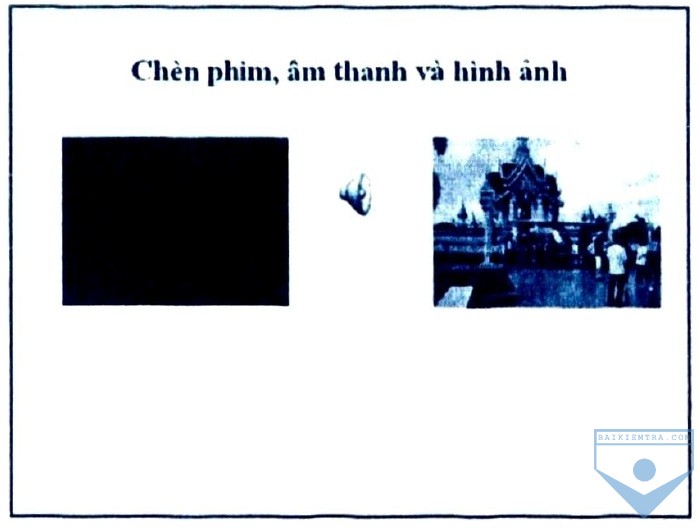
Đoạn phim hoặc âm thanh được chèn vào trang chiếu để khi trình chiếu, đối tượng sẽ được “chạy” tự động với phần mềm tương ứng hoặc chỉ “chạy” khi nháy chuột trên biểu tượng tương ứng.
Sau khi được chèn, ta có thể thay đổi vị trí và kích thước khung hình của đoạn phim tương tự như với hình ảnh.
5. Tạo hiệu ứng động cho các trang chiếu và các đối tượng trên trang chiếu.
6. Nháy chọn trang chiếu đầu tiên và nháy nút

ở góc dưới, phía dưới màn hình để trình chiếu và kiểm tra kết quả. Thực hiện các chỉnh sửa, nếu cần.
Kết quả nhận được có thể tương tự như hình (h. 125 SGK) dưới đây:
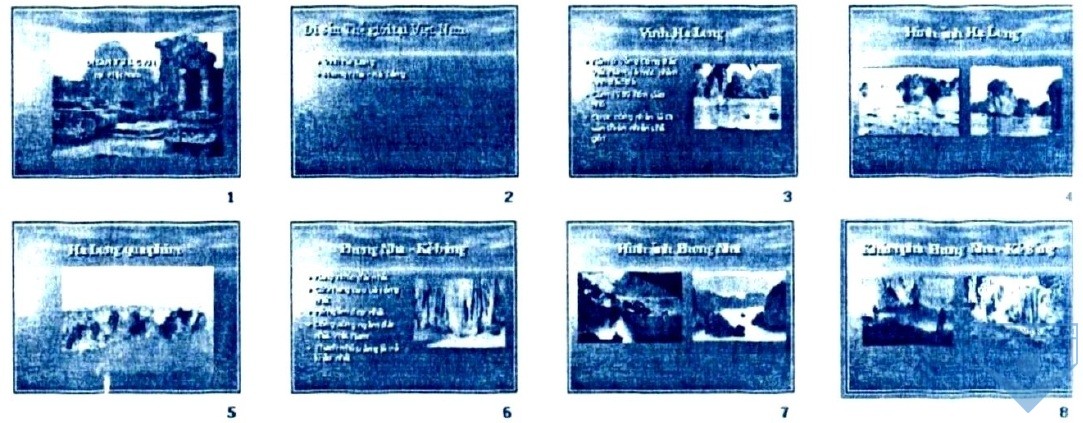
7. Thêm các trang chiếu với thông tin, các hình ảnh và đoạn phim về các di sản khác.
8. Cuối cùng, lưu kết quả với tên
Disan_Thegioi và thoát khỏi PowerPoint.
Hướng dẫn bài thực hành 12
Chúng ta cần tạo bài trình chiếu (sản phẩm đa phương tiện) giới thiệu di sản thế giới của Việt Nam.
1. Khởi động PowerPoint bằng một trong hai cách sau:
- Chọn lệnh
Start =>All Programs =>Microsoft PowerPoint;
- Nháy đúp biểu tượng

trên màn hình nền.
Tiếp đến em áp dụng mẫu (hoặc tạo màu nền, màu chữ) thích hợp cho bài trình chiếu. Sau đó nhập nội dung
Di sản thế giới tại Việt Nam vào trang tiêu đề. Em có thể chọn ảnh về
Thánh địa Mỹ Sơn một di sản để làm nền cho trang tiêu đề.
2. Thêm các trang chiếu mới bằng nháy nút lệnh
New Slide 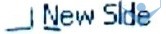
, hoặc
Insert =>New Slide (Ctrl+M) và nhập các nội dung tương ứng như sau:
Trang 2:
Di sản thế giới tại Việt Nam
+ Vịnh Hạ Long
+ Phong Nha - Kẻ Bàng
Trang 3:
Vịnh Hạ Long
+ Nằm ở vùng Đông Bắc Việt Nam, là một phần vịnh Bắc Bộ
+ Gồm 1969 hòn đảo nhỏ
+ Được công nhận là Di sản thiên nhiên thế giới
Trang 4:
Hình ảnh Hạ Long
Trang 5:
Hạ Long qua phim
Trang 6:
Phong Nha - Kẻ Bàng
+ Hang nước dài nhất
+ Cửa hang cao và rộng nhất
+ Hồ ngầm đẹp nhất
+ Dòng sông ngầm dài nhất Việt Nam
+ Thạch nhũ tráng lệ và kì ảo nhất
Trang 7:
Hình ảnh Phong Nha
Trang 8:
Khám phá Phong Nha – Kẻ Bàng
3. Chèn các hình ảnh tương ứng về Vịnh Hạ Long và Vườn Quốc gia Phong Nha - Kẻ Bàng vào các trang chiếu 3, 4, 6 và 7. Em có thể áp dụng các mẫu bố trí thích hợp cho trang chiếu trước khi chèn hình ảnh.
Lưu ý:
+ Trước khi thực hiện việc chèn các hình ảnh tương ứng về Vịnh Hạ Long và Vườn Quốc gia Phong Nha - Kẻ Bàng vào các trang chiếu 3, 4, 6 và 7, em nên sưu tầm chúng về máy tính của mình trên Internet với máy tìm kiếm Google (tìm kiếm hình ảnh).
+ Các mẫu bố trí cho trang chiếu: Có khung để nhập văn bản và khung chèn hình ảnh.
4. Em hãy chèn các đoạn phim về Vịnh Hạ Long và Vườn Quốc gia Phong Nha - Kẻ Bàng vào các trang chiếu 5 và 8.
Lưu ý:
Thao tác chèn đoạn phim hoặc âm thanh tương tự như chèn hình ảnh: Thay vì chọn
Insert =>Picture => From File, em chọn
Insert => Movies and Sound =>Movies From File (chèn đoạn phim) hoặc
Sound From File (chèn âm thanh).
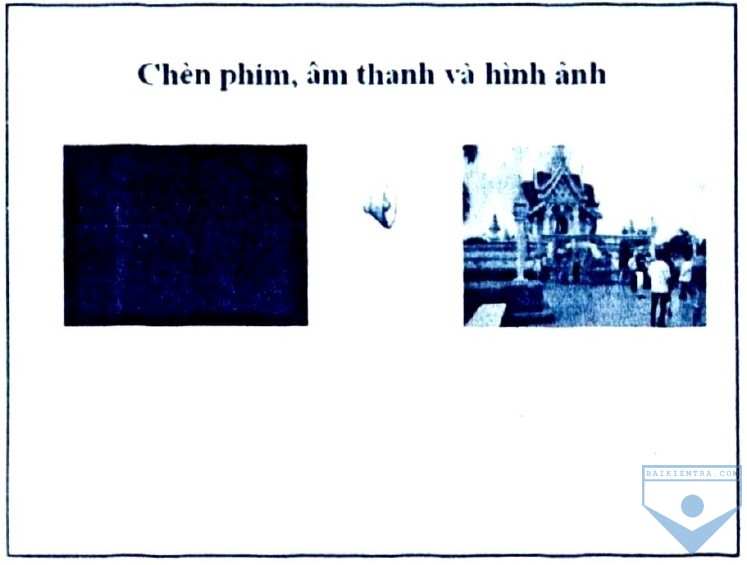 Kết quả chèn tệp phim, âm thanh và hình ảnh
Kết quả chèn tệp phim, âm thanh và hình ảnh
Khi đó, đoạn phim hoặc âm thanh được chèn vào trang chiếu để khi trình chiếu, đối tượng sẽ dược “chạy” tự động với phần mềm tương ứng hoặc chỉ “chạy” khi nháy chuột trên biểu tượng tương ứng.
Sau khi được chèn, em có thể thay đổi vị trí và kích thước khung hình của đoạn phim tương tự như với hình ảnh.
5. Tạo hiệu ứng động cho các trang chiếu bằng lệnh
Slide Show =>Slide Transition và các đối tượng trên trang chiếu bằng lệnh
Slide Show =>Animation Schemes.
6. Em hãy nháy chọn trang chiếu đầu tiên và nháy nút

ở góc dưới, phía dưới màn hình đề trình chiếu và kiểm tra kết quả. Thực hiện các chỉnh sửa, nếu cần.
Kết quả nhận được có thể tương tự như hình dưới đây:
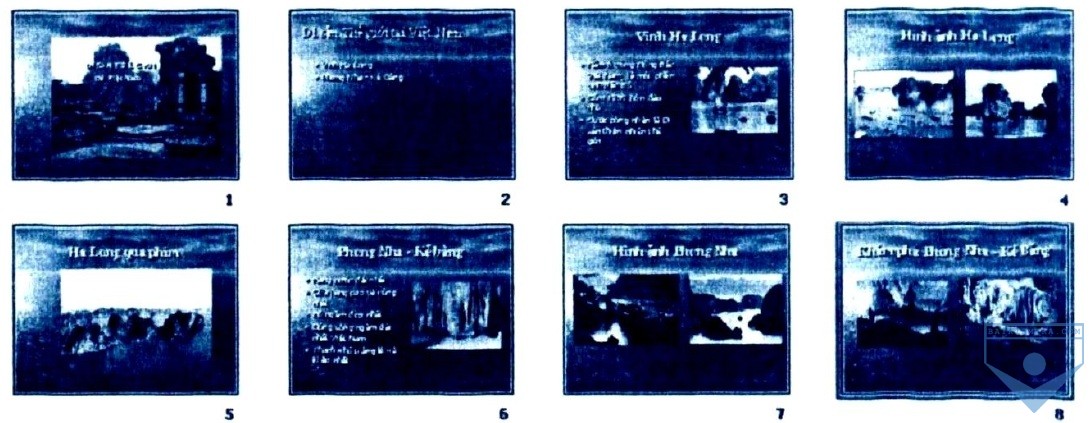
7. Em hãy thêm các trang chiếu với thông tin, các hình ảnh và đoạn phim về các di sản khác. Chẳng hạn, về Quần thể di tích cố đô Huế, Phố cổ Hội An, Thánh địa Mỹ Sơn. Hình ảnh về các địa danh này em có thể tìm kiếm được ở trên Internet nhờ máy tìm kiếm Google bằng tìm kiếm hình ảnh.
8. Sau khi hoàn chỉnh bài trình chiếu về các
Di sản Thế giói tại Việt Nam, em lưu kết quả với tên
Disan_Thegioi và thoát khỏi PowerPoint bằng lệnh
File => Exit.